Podklady pro daň z přidané hodnoty jsou v programu sledovány automaticky na základě údajů uvedených v daňových dokladech v agendách Pokladna, Vydané faktury, Přijaté faktury, Ostatní pohledávky, Ostatní závazky a Interní doklady. Pro sestavení správného přiznání k DPH jsou rozhodující následující údaje:
- Datum pro zařazení do zdaňovacího období
U pokladních dokladů, vydaných faktur, ostatních pohledávek a interních dokladů je datum uvedeno v poli Datum zd. plnění, u přijatých faktur a ostatních závazků v poli Datum odp./doruč. Nárok na odpočet daně je plátce oprávněn uplatnit nejdříve až za zdaňovací období, ve kterém má příslušný daňový doklad. - Členění DPH
Výběrem členění rozhodujete o zařazení do odpovídajících řádků přiznání k DPH. Základní typy členění jsou stanovené legislativou. V programu POHODA můžete z těchto základních typů vytvářet vlastní členění a využít je k další interní evidenci DPH. Některé sestavy, které navazují na daňové přiznání k DPH, jsou uspořádány právě podle členění. - Částky v jednotlivých sazbách
Použijete-li výpočty prováděné programem, budou částky v pořádku. POHODA vám dovolí vypočítanou částku DPH ručně opravit, což umožňuje řešit i nestandardní účetní operace, ale může jít o zdroj chyb. V záhlaví faktury zadáte např. základ daně 1 000 Kč v první snížené sazbě, program správně vypočítá DPH 150 Kč. Tuto částku ale umožní přepsat třeba na 190 Kč. Proto doporučujeme, abyste po sestavení přiznání k DPH provedli kontrolu jednotlivých řádků na daňovém přiznání, tedy jestli daň odpovídá základu daně. Pro kontrolu můžete použít daňovou kalkulačku, kterou vyvoláte stiskem klávesy F11. Při zjištění rozdílů (větších než zaokrouhlení) hledejte chyby v prvotních dokladech.
Pohledávky a závazky se zařadí do přiznání k DPH podle data zdanitelného plnění, resp. doručení dokladu bez ohledu na to, zda už byly uhrazené.
Údaje pro DPH se nezpracovávají z účetních záznamů, a proto není nutné, abyste měli účet 343 členěný analyticky podle sazeb DPH, jak to umožňuje sekce DPH v agendě Globální nastavení/Daně. Vlastní daňovou povinnost, případně nadměrný odpočet, zjistíte přímo v agendě Přiznání DPH. Tento výsledek by měl odpovídat konečnému zůstatku na účtu 343, který vyhledáte pomocí dotazu např. v agendě Účetní deník. V případě, že částky nesouhlasí, doporučujeme použít tiskovou sestavu Kontrola zaúčtování DPH z agendy Přiznání DPH.
Při zadání rozdílného data účetního případu a zdanit. plnění na dokladech dochází k rozdílům mezi zůstatkem účtu 343 a uplatněnou částkou v přiznání k DPH. Tisková sestava Kontrola pohybu na účtu DPH s přiznáním k DPH, kterou naleznete v kontrolních sestavách agendy Účetní deník, vám pomůže zjistit, u kterých dokladů dochází k těmto rozdílům.
Automatická kontrola DPH
Pokud si chcete být jistí správností výpočtů, proveďte kontrolu všech záznamů v dokladových agendách pomocí povelu Záznam/Operace/Kontrola dokladů…
Zatržením volby Kontrolovat toleranci DPH v agendě Globální nastavení/Daně/DPH – ostatní nastavíte automatickou kontrolu, která ověří, jestli zadaná výše DPH odpovídá základu daně podle stanovené odchylky. Pokud při ukládání dokladu bude částka DPH přesahovat zadanou toleranci, POHODA vás na tuto skutečnost upozorní. Odchylku můžete nastavit buď pevnou částkou v korunách, nebo v procentech.
Vystavení a uzavření přiznání k DPH
K vystavení a následné archivaci přiznání k DPH slouží agenda Přiznání DPH, kterou naleznete v nabídce Účetnictví/Daň z přidané hodnoty. Nové přiznání založíte klávesou INSERT. Zobrazí se dialogové okno, ve kterém určíte zdaňovací období a požadovaný druh přiznání (řádné, opravné řádné, dodatečné, opravné dodatečné). Více informací naleznete v Příručce uživatele POHODA 2023 (kapitola 9/1).
Jednotlivé typy členění vstupují do řádku přiznání, který je uveden v agendě Členění DPH v poli Řádek v Přiznání DPH.
Vystavené přiznání k DPH závisí na správném zadání dokladů, které jsou v něm zahrnuty. Tyto doklady jsou po vystavení přiznání označené číslem zdaňovacího období (v záhlaví formuláře vedle pole Členění DPH) a jsou uzamčené proti změně těch údajů, které by ovlivnily vystavené přiznání. Když přiznání k DPH zrušíte, jsou opravy dokladů opět možné.
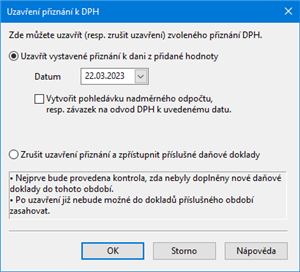
Prostřednictvím funkce Záznam/Operace/ Uzavřít… uzavřete vystavené přiznání k DPH a zároveň si můžete nechat vytvořit pohledávku nadměrného odpočtu, resp. závazek na odvod daně. Doklady se zaúčtují podle předkontace nastavené v agendě Globální nastavení/Daně/DPH v části Předkontace k přiznání DPH s číselnou řadou, která vychází z údajů v části Číselná řada pro přiznání k DPH. V programu POHODA doporučujeme účtovat až odvody na finanční úřad, z tohoto důvodu je přednastavena předkontace typu Bez.
Odvádíte-li daně z běžného účtu, zaúčtujete likvidaci závazku v agendě Banka na účty 343/221. Přeplatek připsaný na běžný účet zaúčtujete stejným způsobem a ve stejné agendě na účty 221/343. Případný doměrek daně zaúčtujete v agendě Interní doklady na účty 538/343.
Odeslání přiznání k DPH
Povelem Odeslání přiznání k DPH… z nabídky Záznam/Operace vyvoláte Průvodce pro elektronické podání. Jeho prostřednictvím můžete přiznání podat na Daňový portál Finanční správy (aplikace EPO).
Průvodce nabídne tyto možnosti:
- Uložení XML dokumentu do souboru pro případné ruční načtení na Daňový portál Finanční správy (EPO). Nedojde tedy k automatickému odeslání souboru.
- Automatické odeslání XML souboru do datové schránky příslušného finančního úřadu.
- Uložení vytvořeného XML dokumentu do souboru a jeho automatické odeslání na Daňový portál Finanční správy (EPO).
V případě, že podání nebylo opatřeno elektronickým podpisem, je nutné do 5 dnů po odeslání podání doručit, resp. odeslat na příslušný finanční úřad tzv. E-tiskopis, který je možné v aplikaci EPO vytisknout nebo uložit.
Při ručním odeslání také doporučujeme uložit potvrzení podání. Soubor bude obsahovat text „…-potvrzeni.p7s“. Tento soubor můžete následně načíst do agendy Soubor/Datová komunikace/Elektronická podání prostřednictvím povelu Záznam/Importovat doručenku (EPO) a připojit ho k příslušnému přiznání k DPH.